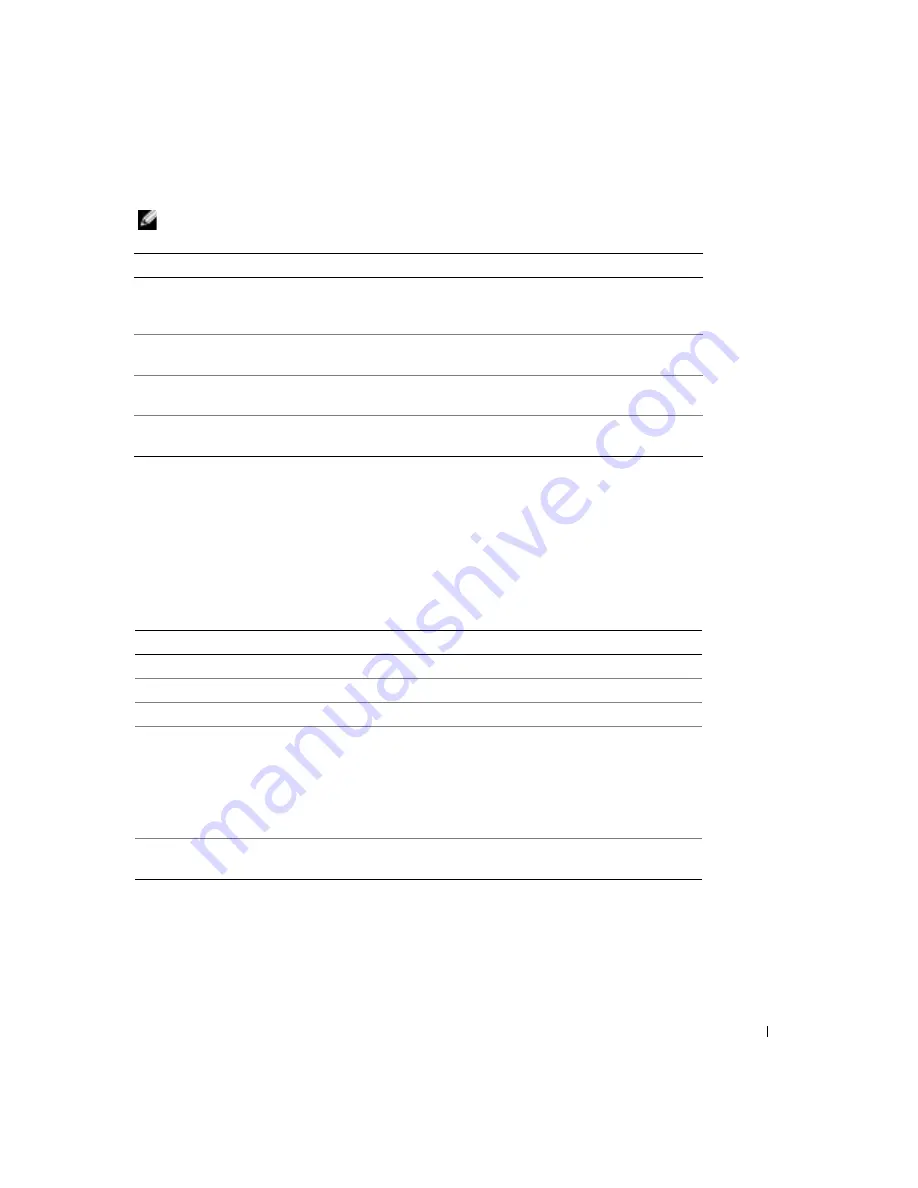
Píručka k zaízení
51
POZNÁMKA:
V záhlaví všech obrazovek je uveden servisní kód počítače.
8
Pokud bhem zkoušky dojde k chyb, zobrazí počítač na monitoru kód chyby a zprávu
popisující vzniklý problém. Kód chyby a popis problému si opište a poté postupujte
podle pokyn na obrazovce. Pokud potíže nedokážete vyešit, obrat'te se na
společnost Dell (píslušné kontaktní informace naleznete v oddílu „Jak získat pomoc“
v
uživatelské píručce
).
9
Pokud spouštíte zkoušku
Custom Test
(Vlastní zkouška) nebo
Symptom Tree
(Strom
píznak), klepnte na píslušnou kartu podle popisu v následující tabulce.
10
Po ukončení zkoušky zavete obrazovku a vrat'te se do
hlavní nabídky
. Chcete-li ukončit
diagnostický program a znovu spustit počítač, zavete obrazovku s hlavní nabídkou
(
Main Menu
).
Možnost
Funkce
Express Test
(Expresní zkouška)
Provede rychlou zkoušku zaízení. Tato zkouška obvykle trvá 10 až 20 minut
a nevyžaduje žádný zásah obsluhy. Expresní zkoušku je vhodné spustit
nejdíve, zvýší totiž možnost rychlého nalezení problému.
Extended Test
(Podrobná zkouška)
Provede dkladnou zkoušku zaízení. Tato zkouška obvykle trvá nejmén
jednu hodinu a vyžaduje opakované reagování na otázky.
Custom Test
(Vlastní zkouška)
Zkouší konkrétní zaízení. Spouštné zkoušky mžete pizpsobovat svým
potebám.
Symptom Tree
(Strom píznak)
Umožuje vybírat zkoušky podle píznak potíží. V seznamu jsou uvedeny
nejbžnjší píznaky.
Karta
Funkce
Results (Výsledky)
Zobrazuje výsledky zkoušky a pípadn zjištné chyby.
Errors (Chyby)
Zobrazuje zjištné chyby, chybové kódy a popis problému.
Help (Nápovda)
Popisuje zkoušky a mže obsahovat požadavky pro spuštní zkoušky.
Configuration
(Konfigurace)
Zobrazí konfiguraci hardwaru pro vybrané zaízení.
Program Dell Diagnostics zjistí informace o konfiguraci všech zaízení
z konfiguračního programu, z pamti a pomocí rzných vnitních zkoušek.
Informace zobrazí v seznamu zaízení v levé části obrazovky. V seznamu
nemusí být uvedena všech součástí nainstalovaných v počítači nebo k nmu
pipojených.
Parameters
(Parametry)
Umožuje pizpsobovat zkoušky zmnou nastavení.
Содержание Precision M60 Series
Страница 2: ......
Страница 6: ...4 Contents Installing a Reserve Battery 23 Running the Dell Diagnostics 23 Regulatory Notices 26 ...
Страница 32: ...30 Obsah Instalace záložní baterie 49 Diagnostika počítačů Dell 49 Právní předpisy 52 ...
Страница 86: ...84 Sisällysluettelo Vara akun asentaminen 104 Dell diagnostiikkaohjelman suorittaminen 105 Säädöksistä 108 ...
Страница 142: ...140 Innhold Installere et reservebatteri 159 Kjøre Dell Diagnostics 160 Spesielle bestemmelser 162 ...
Страница 166: ...164 Systeminformasjonsveiledning w w w d e l l c o m s u p p o r t e u r o d e l l c o m ...
Страница 200: ...198 Содержание Установка резервной батареи 218 Запуск программы Dell Diagnostics 218 Законодательство и стандарты 221 ...
Страница 224: ...222 Руководство по системе w w w d e l l c o m s u p p o r t e u r o d e l l c o m ...
Страница 228: ...226 Obsah Inštalácia záložnej batérie 245 Spustenie programu Dell Diagnostics 245 Regulačné upozornenia 248 ...
Страница 254: ...252 Kazalo Namestitev pomožne baterije 271 Uporaba diagnostičnih orodij Dell Diagnostics 271 Upravna obvestila 274 ...
Страница 280: ...278 Innehåll Sätta in ett extrabatteri 297 Köra Dell Diagnostics 297 Föreskrifter 300 ...
Страница 325: ...304 Â Î Ô Ú È È È Ì ...
Страница 328: ... Â Ú Á Dell Precision M60 Series Mobile Î ÚÓ Ú ÈÓ ÍÈ Ó w w w d e l l c o m s u p p o r t e u r o d e l l c o m ...
Страница 329: ......
















































